
הוספת אות ראשונה גדולה לפסקה ב-Keynote עבור iCloud
אות פתיח היא אות ראשונה מעוטרת (אות גדולה אחת או שילוב של תווים) שאפשר לעצב ולמקם בתחילת פיסקה.
ב‑Keynote עבור iCloud, אפשר להוסיף אות פתיח למלל בתוך צורה ובתוך תיבות מלל עם שמונה ידיות אחיזה לבחירה. מרבית התיבות של מלל מציין מיקום שמגיעות עם ערכת נושא כוללות שמונה ידיות אחיזה לבחירה.
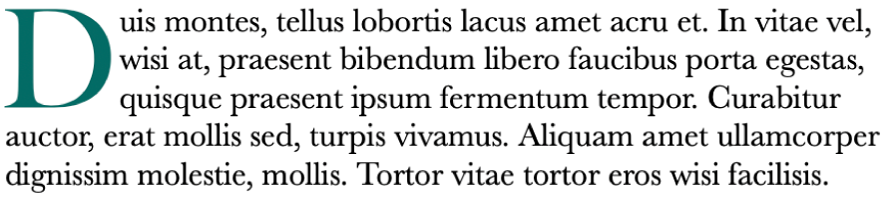
לחץ/י פעמיים כדי להציב את נקודת הכניסה בתוך צורה או בתוך תיבת מלל עם שמונה ידיות אחיזה.
אם אינך בטוח/ה כמה ידיות אחיזה יש לתיבת מלל, לחץ/י תחילה מחוץ לתיבה ואז לחץ/י כדי לבחור אותה. אם מופיעות שמונה ידיות אחיזה לבחירה (נקודות כחולות), ניתן להוסיף בתוכה אות ראשונה גדולה.
הערה: אי אפשר להוסיף אותיות ראשונות גדולות לתיבות מלל שמוסיפים לשקף באמצעות הכפתור ״תיבת מלל״ בסרגל הכלים מאחר שיש להן רק שתי ידיות אחיזה לבחירה.
בסרגל הצד ״עיצוב״
 משמאל, לחץ/י על הכפתור ״סגנון״ קרוב לחלק העליון.
משמאל, לחץ/י על הכפתור ״סגנון״ קרוב לחלק העליון.בחר/י את תיבת הסימון ״אות ראשונה גדולה״ ליד תחתית סרגל הצד.
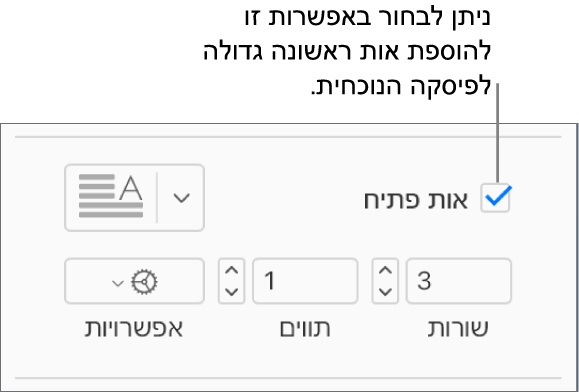
אם הצורה או תיבת המלל כבר מכילה מלל, האות הראשונה הגדולה תתווסף בתחילת הפסקה שבה נמצאת נקודת הכניסה. אם הצורה או תיבת המלל ריקה, האות הראשונה הגדולה מופיעה כשמתחילים להקליד.
בצע/י פעולה כלשהי מהפעולות הבאות:
שינוי מהיר של מראה האות הראשונה הגדולה: לחץ/י על התפריט הקופץ משמאל לתיבת הסימון ״אות ראשונה גדולה״ ובחר/י אחד מהסגנונות הקבועים מראש.
שינוי הגובה של האות הראשונה הגדולה או מספר התווים שייכללו: לחץ/י על החצים לצד השדות ״שורות״ או ״תווים״ (או הקלד/י בשדות את הערכים הרצויים).
התאמה אישית של המיקום של האות הראשונה הגדולה או הוספת צורת רקע: לחץ/י על התפריט הקופץ ״אפשרויות״ ובחר/י את האפשרויות הרצויות.
לדוגמה, ניתן לגרום למלל בפסקה לגלוש מול האות הראשונה הגדולה באמצעות לחיצה על הכפתור הימני ביותר ״גלישת מלל״, או להוסיף עיגול מאחורי האות הראשונה באמצעות בחירת תיבת הסימון של הרקע, ואז גרירה של המחוון ״רדיוס של פינה״ עד למעלה (עד 100%).
שימוש בגופן או בסגנון מלל שונה עבור האות הראשונה הגדולה בלבד (ולא עבור כל הפסקה): בחר/י את האות הראשונה הגדולה ולאחר מכן בחר/י את האפשרויות הרצויות במקטע ״גופן״ בראש סרגל הצד.
כדי להסיר אות פתיח, יש להציב את נקודת הכניסה בפיסקה ולאחר מכן לבטל את הסימון בתיבת הסימון ״אות פתיח״ בסרגל הצד ״עיצוב״ ![]() .
.